题目内容
快速访问工具栏中添加运行宏的按钮的方法
题目答案
1、启动Word 2013并打开包含宏的文档,打开“Word选项”对话框,在左侧列表中选择“快速访问工具栏”选项,在右侧的“从下列位置选择命令”下拉列表中选项“宏”选项,其下的列表框中将列出本文档中的宏。选择宏后单击“添加”按钮,宏按钮即可添加到右侧的快速访问工具栏按钮列表框中,如图1所示。
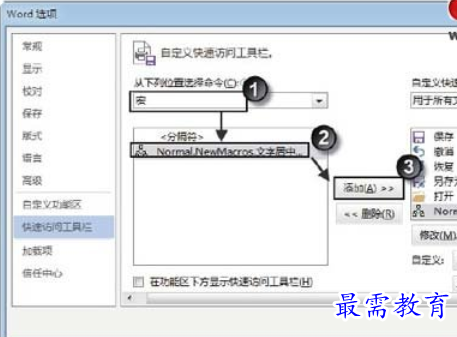
图1 添加宏按钮到快速访问工具栏列表框中
2、在“Word选项”对话框中单击“修改”按钮打开“修改按钮”对话框,在“符号”列表框中选择按钮图标,在“显示名称”文本框中设置按钮的显示名称,如图2所示。
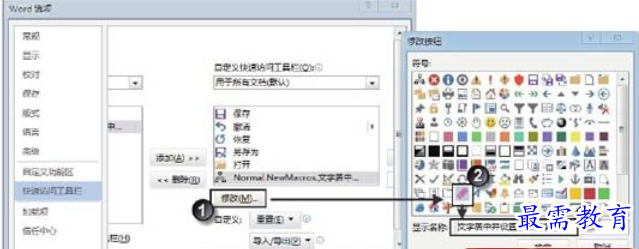
图2 “修改按钮”对话框设置
3、单击“确定”按钮关闭“修改按钮”对话框后,单击“确定”按钮关闭“Word选项”对话框。然后在Word窗口中选择文字,再在快速访问工具栏中单击添加的运行宏按钮,宏将被执行,如图3所示。

图3 执行宏




点击加载更多评论>>